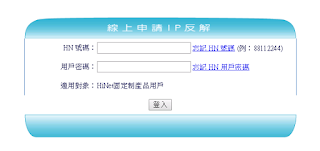Galaxy Watch x Gamepads
將您的GALAXY WATCH 4/5(WearOS,Pixel Watch)與藍牙遊戲手把或搖桿配對起來感覺是一項再簡單不過的事情。然而在手錶的設定選單,尤其是藍牙部分,並不能偵測到任何藍牙遊戲控制器。
好在,有一個簡單的解決方法。通過使用可以直接從Google Play商店上在您的手錶上下載的「Bluetooth Pair for Wear OS」應用程式,您可以成功地將遊戲控制器與您的智慧手錶配對。這使您可以使用遊戲控制器在模擬器上享受玩懷舊遊戲的樂趣。
Bluetooth Pair for Wear OS基本上支援所有Android Wear手錶,如Pixel Watch、TicWatch,只需在手錶上訪問Google Play商店並下載該應用程式即可。
你能在手錶上遊玩哪些懷舊遊戲?
您可以使用遊戲手把在手錶上玩PSP,SFC等懷舊遊戲,請查看這些影片以瞭解更多相關資訊。
為何你不能直接在 Wear OS上執行遊戲控制器藍芽配對?
由於幾個原因,Android Wear OS(設計用於智慧手錶等可穿戴裝置的作業系統)不支援與遊戲手把或鍵盤配對: 1. 外觀限制:智慧手錶等可穿戴裝置,包括Galaxy Watch,具有有限的物理空間和硬體功能。這些裝置的小螢幕尺寸和緊湊的設計使得支援遊戲手把或鍵盤輸入變得不切實際。可穿戴裝置的主要輸入方式是觸控交互或語音指令,這更適合它們的外觀限制。 2. 用戶體驗考量:在小型智慧手錶螢幕上使用遊戲手把或鍵盤輸入將導致糟糕的用戶體驗。遊戲手把或鍵盤上的小按鍵將難以準確舒適地使用,導致使用者感到沮喪並得到較差的遊戲或輸入體驗。 3. 設計焦點:可穿戴裝置(如智慧手錶)主要設計用於快速互動和一目了然的資訊。它們旨在提供方便的通知、健康追蹤和其他重要功能的存取。Android Wear OS 的設計重點是優化用戶體驗,以適應這些特定使用情境,而不是支援廣泛的遊戲或文字輸入。 4. 電池和效能限制:將遊戲手把或鍵盤與智慧手錶配對可能會對設備的電池壽命和效能造成壓力。可穿戴裝置通常採用節能組件設計,以確保較長的電池壽命。支援從遊戲手把或鍵盤獲取持續輸入將消耗更多電力,可能降低整體設備的性能。 值得注意的是,智慧手錶等可穿戴裝置的主要目的是提供方便的存取方式,以緊湊且便攜的形式提供重要功能和資訊。儘管它們可能不支援遊戲手把或鍵盤配對,但在健康追蹤、通知和與智慧手機的整合等其他方面表現出色,為可穿戴科技量身定制了獨特的用戶體驗。